如何創建 WooCommerce POD 商店
已發表: 2023-02-09有興趣創業並考慮使用互聯網進行交易嗎? 您是否渴望有一天您可以坐下來看著您的在線商店產生被動收入而無需您付出任何努力?
很自然地想知道如何在不保留自己的庫存的情況下進行在線銷售,或者通常如何開設在線商店。 閱讀我們的操作手冊,了解如何立即開設網上商店,即使您沒有產品或沒有電子商務專業知識。
什麼是按需打印?
使用按需印刷 (POD) 直銷業務模型,商品在交易成功後直接打印並運送給買家。 這消除了監管、前期投資、存儲空間或貨物安全的需要。
您可以打印和發送少量或大量的定制產品,直接向客戶發貨,而無需擔心庫存。 您的印刷供應商將使用此履行策略接收您商店中的訂單。
用更少的工作賺更多的錢就像創建和銷售按需印刷產品一樣簡單。 您不必擔心保持庫存或做出前期財務承諾,因此您可以專注於創造獨特的設計和營銷您的品牌。
為什麼選擇在 WooCommerce 上銷售?
WooCommerce 是一個免費的 WordPress 電子商務平台,用於構建在線商店。 只需點擊幾下,WooCommerce 就可以讓您在您的 WordPress 網站上創建和個性化一個漂亮的在線商店。 但是,是什麼讓它成為您在線 POD 商店的最佳選擇呢?
必要的 POD 商店功能
一些關鍵的 POD 存儲要求如下:
- 簡單的商店設置
- 無縫整合
- 簡單的運輸選項管理
- 完全控制店面設計和功能
- 接受安全付款的能力
WooCommerce 滿足所有這些要求甚至更多。 它是完全開源的,並且有一個全球貢獻者社區,這意味著它非常適合您客戶不斷變化的需求。
輕鬆定制
如前所述,完全控製商店的定制至關重要。 這就是為什麼您會高興地了解到,在 WooCommerce 上,有大量具有各種樣式選項的出色電子商務主題。
有免費和付費主題選項可供選擇,但我們最喜歡的是靈活的 Total 主題。 使用 Total 的拖放式頁面構建器,您可以從頭開始設計您的店面,或者使用其中一種現成的設計並對其進行一些調整以更好地滿足您的喜好。
廣泛的插件
WooCommerce 很受歡迎,在撰寫本文時,WooCommerce 和第三方開發人員提供了超過 55,000 個插件。 這些可以幫助您進行店面主題定制、產品管理、電子郵件營銷、安全、訂閱、運輸、產品圖片、搜索引擎優化等。
無論您想向 WooCommerce 添加什麼功能,肯定會有滿足您需求的擴展或附加插件。 事實上,有多個很棒的插件選項可以輕鬆創建 POD 商店,無論您的定位是什麼。
- 新作者自助出版 (Acutrack)
- 為攝影師出售版畫 (Fotomoto)
- 創建任何類型的 POD 存儲 (Printify)
像 Printify 這樣的平台是一個更廣泛和通用的選擇,任何有創意的個人或企業都可以使用它來銷售他們的商品。 這就是為什麼我們將使用它作為如何使用 POD 設置 WooCommerce 商店的示例。
如何使用 WordPress 和 Printify 創建 POD 商店?
WordPress 和 Printify 具有免費和可擴展的特性,這使它們成為在線商店的理想選擇。 WordPress 管理界面易於使用,即使您沒有編碼經驗也是如此。 與 Printify 一樣——它是一個高度直觀的平台。
按需打印的 WooCommerce 商店將保持最新狀態並運行良好,因為它可以進行修改以反映行業標準以及最佳 UI 和 UX 實踐。 借助靈活的平台,您的企業可以在發展過程中快速適應並添加新功能。
為了改善客戶的購物體驗,您應該設計一個靈活且用戶友好的商店,提供獨特的產品。 以下是幫助您在 WooCommerce 上開設在線 POD 商店的步驟。
1.註冊POD平台
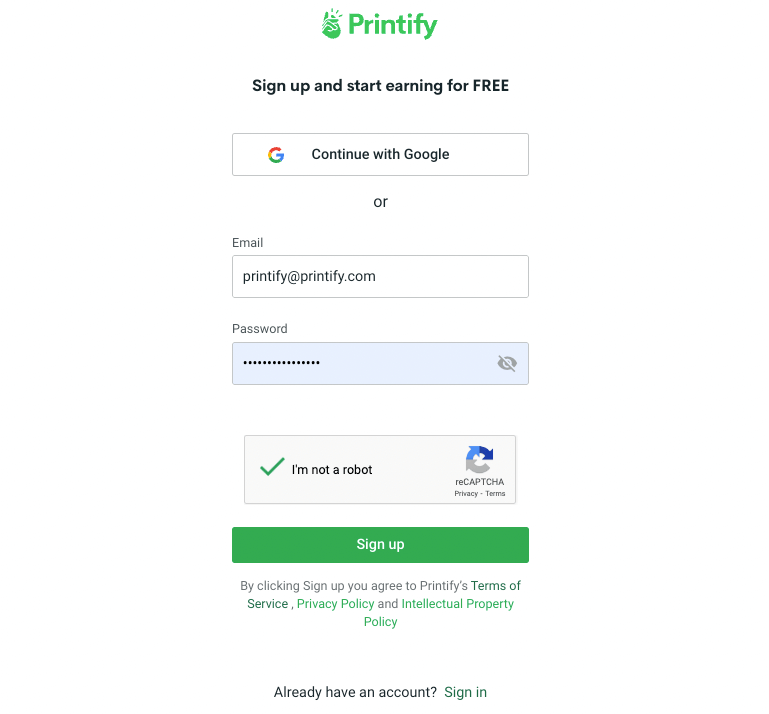
要開始,請轉到 POD 平台,例如 Printify,並註冊一個免費帳戶。 在註冊頁面上,系統會提示您提供名稱和公司詳細信息,但您可以隨時填寫。
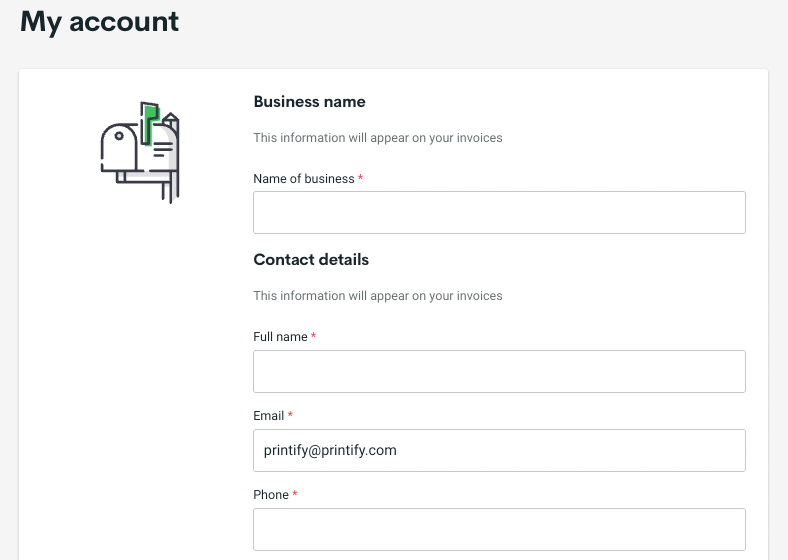
註冊後,花點時間瀏覽和瀏覽該站點,以更好地了解它的工作原理和提供的內容。 確保仔細檢查所有設置和首選項,以便所有配置都完全按照您的意願進行。
2. 將您的 WooCommerce 商店與 Printify 集成
在將 WooCommerce 商店與 Printify 集成之前,您必須執行多個步驟來配置它,例如:
在 WooCommerce 設置中啟用舊版 REST API
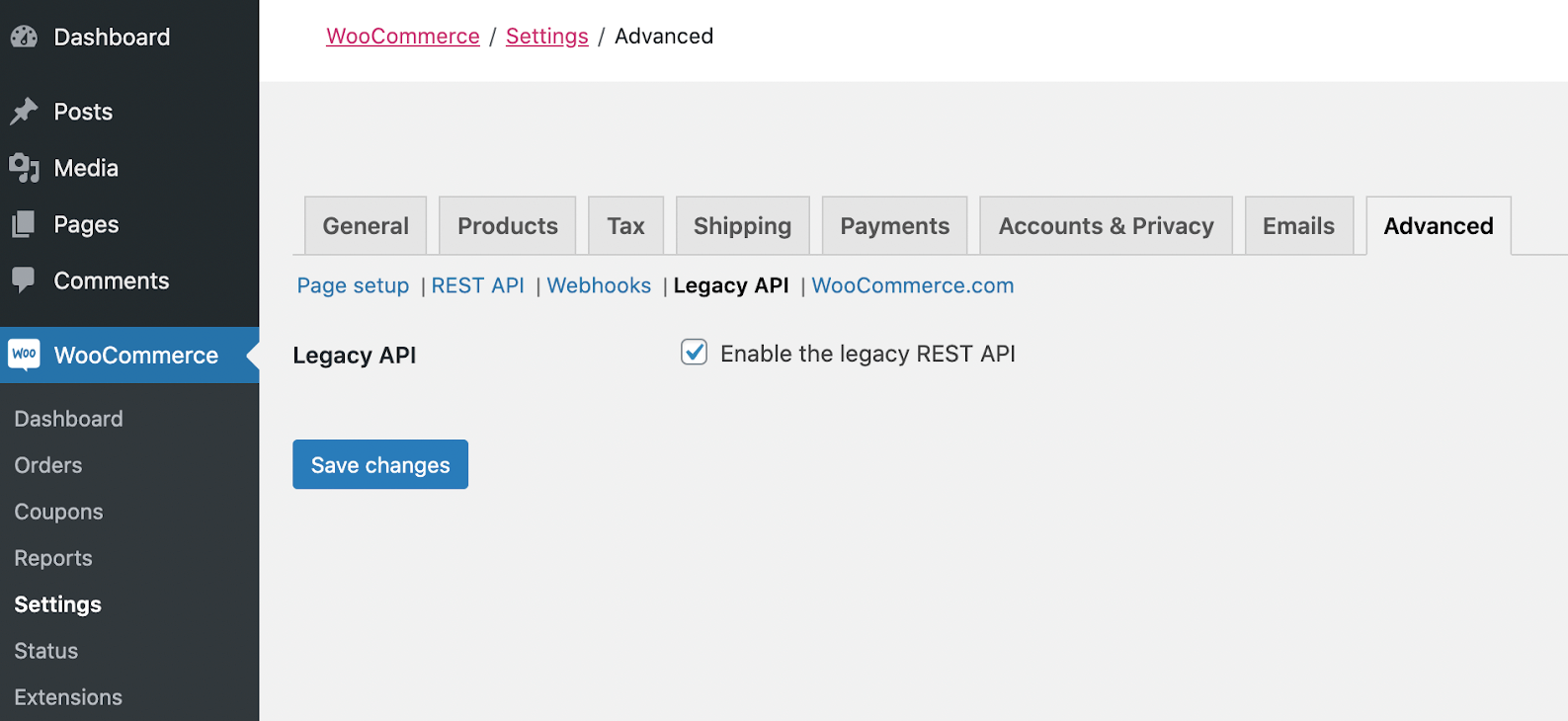
首先,轉到您的 WordPress 管理儀表板,打開WooCommerce ,然後選擇“設置”選項卡。 下一步是單擊菜單欄中的“高級”選項。 接下來,選擇Legacy API並單擊複選框Enable the legacy REST API 。 最後,單擊保存更改。
調整 WooCommerce 上的永久鏈接設置
重新加載 WordPress 並轉到左側菜單中的設置 → 永久鏈接。 選擇除 Plain 之外的任何其他選項(例如,Day 和 name)。 單擊保存更改。
將 WooCommerce 商店連接到 Printify

最後,您可以訪問 printify.com 並登錄您的帳戶。 接下來,點擊Manage My Stores並選擇Add new store → Connect 。
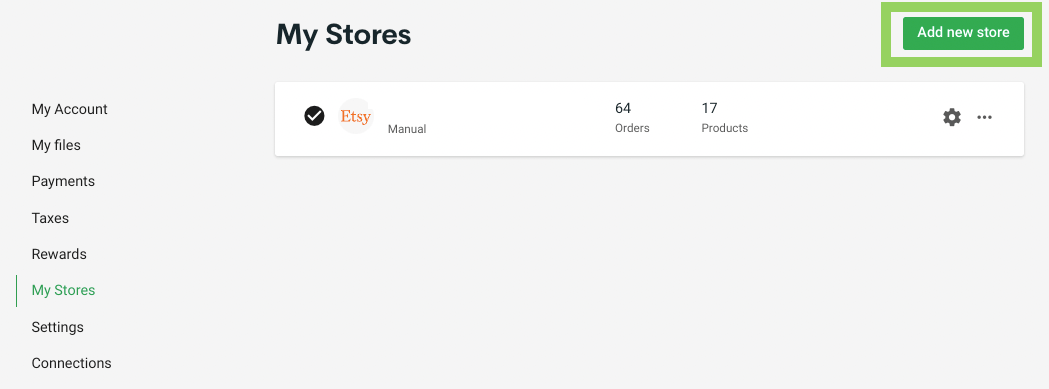
只需在出現提示時輸入您的 WooCommerce 商店 URL,並確保它與您在WordPress 管理員 → 設置中看到的完全相同。 就是這樣——集成完成了!

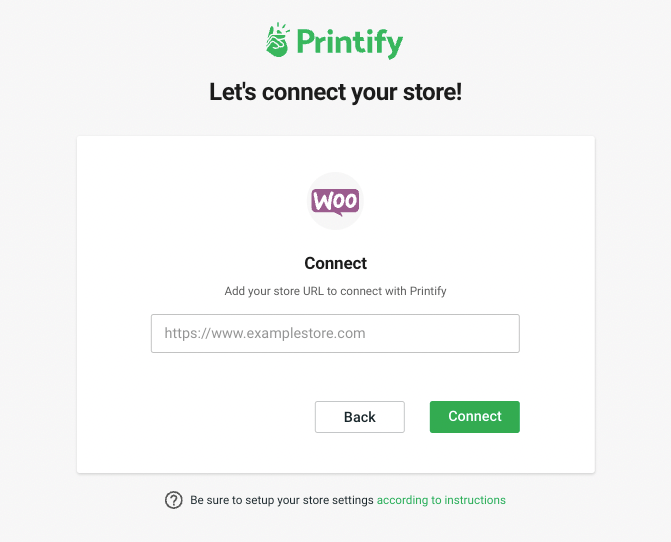
3. 下載適用於 WordPress 的 Printify 運費插件
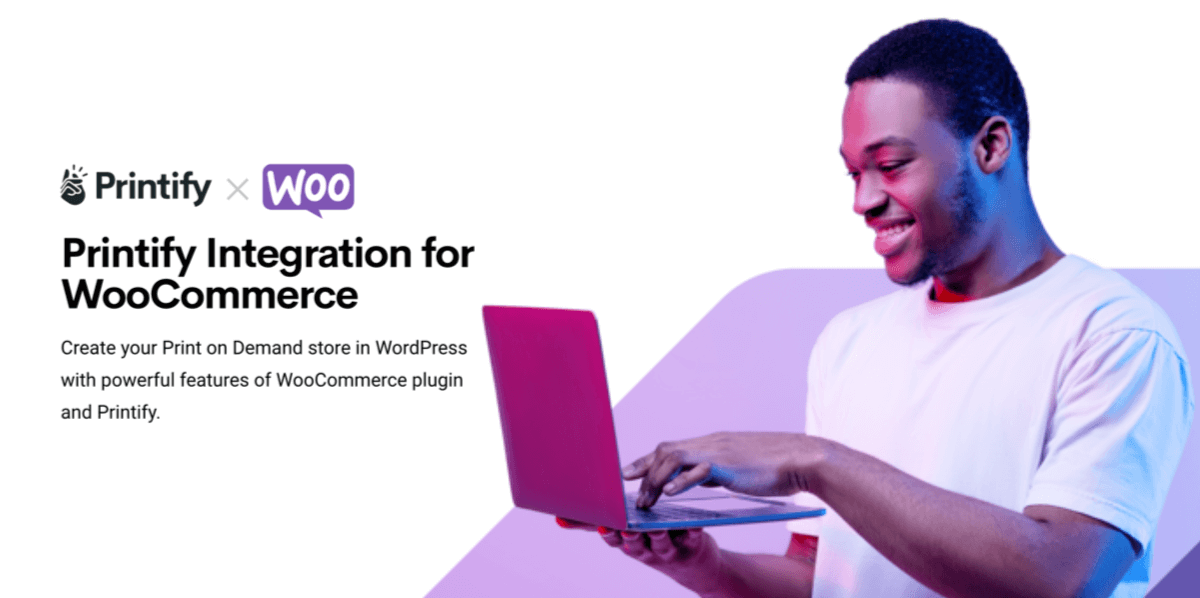
您商店的數據現已與 Printify 同步。 但是,需要免費的 Printify 插件來獲取按需印刷項目的精確交付成本和估算值。
要安裝和激活插件,請導航至插件 → 添加新插件並在搜索欄中查找“Printify”。 找到它後,單擊立即安裝。 安裝完成後,單擊激活- 僅此而已。
當然,您也可以手動設置運輸,但最好在剛開始時使用印刷供應商的費率,以確保它們是正確和準確的。
4. 在 Printify 上創建產品
您的 Printify 和 WooCommerce 帳戶現在已完美同步。 接下來,剩下要做的就是製作一些定制產品。 為此返回您的 Printify 帳戶。
首先,您必須確定要開發的產品類型。 為此,請使用界面左側的目錄過濾器選項。 然後,當您找到感興趣的項目時,您必須單擊“開始設計”才能開始。 Printify 將為您提供基本詳細信息,例如成本、打印位置、周轉時間、尺寸選項等。
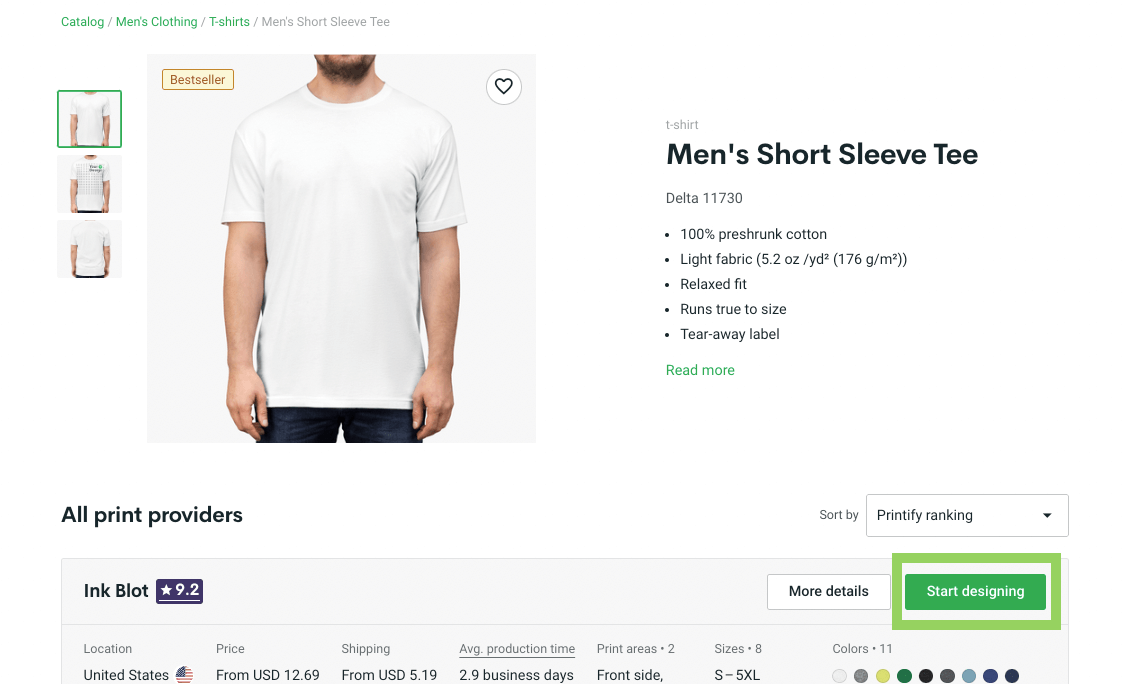
當準備好添加您的設計時,Printify 將帶您進入他們的模型生成器的編輯屏幕。 您的設計圖像可以上傳並組織在單獨的圖層中。 您可以應用自己的設計文件或使用 Pirntify 的免費圖形庫來創建您的設計。
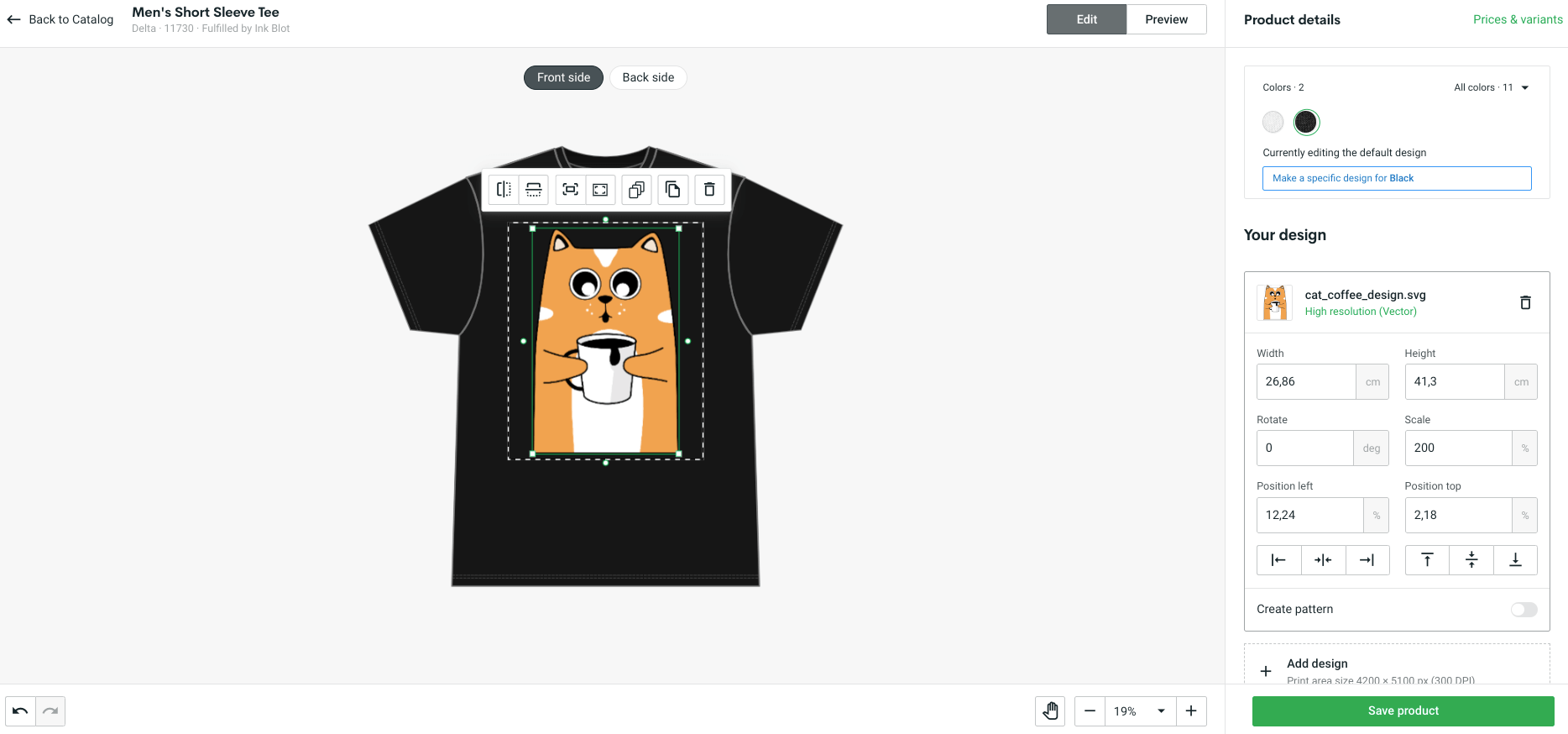
您可以輕鬆切換到預覽模式以查看您的設計在最終產品上的效果。 當您完成佈局並對結果感到滿意時,請選擇保存產品。
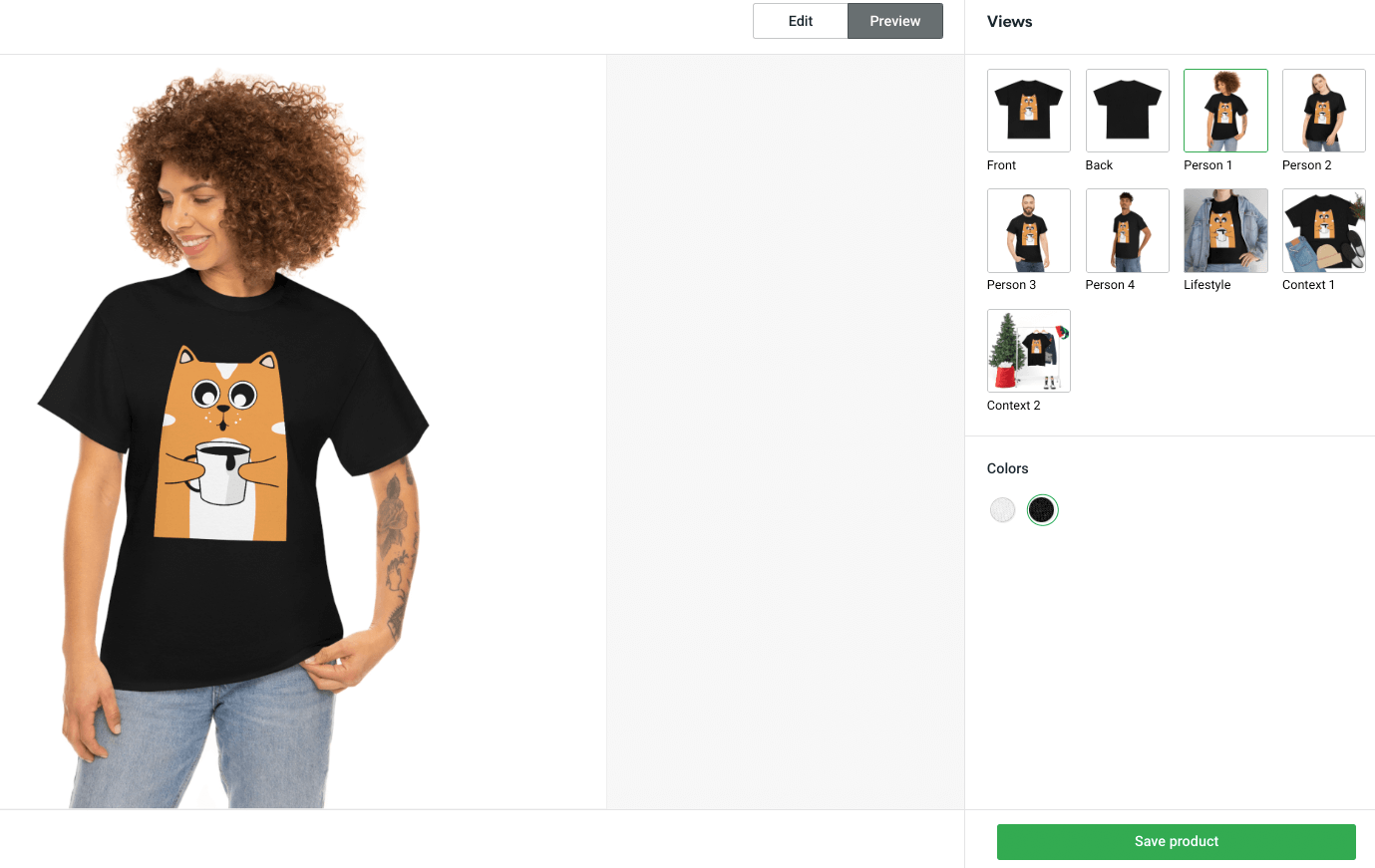
5. 將產品發佈到 WooCommerce
設計完成後,將您創建的產品發佈到 WooCommerce。 在發布之前或之後,您可以開始在 WooCommerce 中自定義產品的細節,例如:
- 樣機圖像:選擇要用作 WooCommerce 商店的產品照片的樣機圖像。
- 描述:Printify 會自動使用基本產品的規格填充描述字段; 如有必要,您可以編輯它。
- 定價:零售價設置需要決定您要為每個產品變體收取的費用。 Printify 還允許您在他們這邊設置零售價、利潤和利潤率。
- 商店詳細信息:您可以添加產品類別和系列(例如,按類型、樣式或功能對白標產品進行分組)。
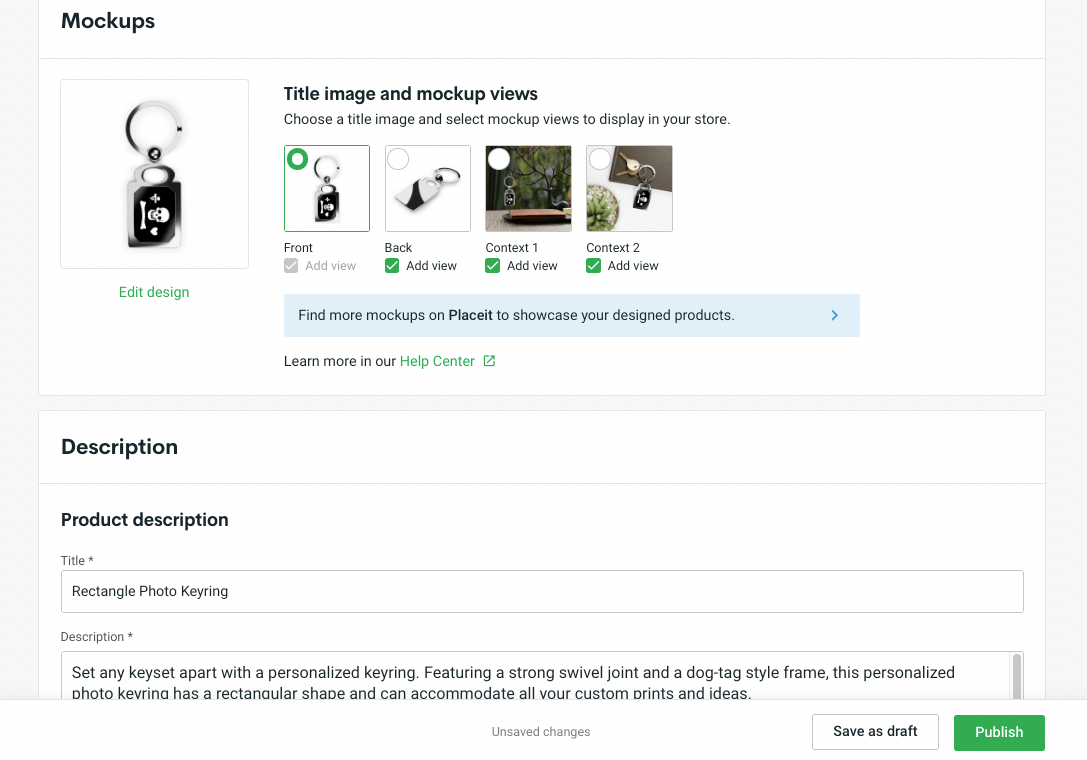
Printify 的透明定價是其最佳功能之一。 以您設置的零售價快速查看您的單位收入。 在完成產品的模型、描述和定價後,您可以發布或重新發布您的產品以對其進行更新。
當您通過單擊“發布”按鈕確認您的更改時,您的產品及其附帶的文本和圖像將上線。 您無需在 WooCommerce 中採取任何特殊措施,除非您想進一步自定義您的網站。

除此之外,您的產品將上線並可供客戶購買。
6. 自定義您的 WooCommerce 店面並開始銷售
如果您知道如何操作,您可以自己自定義您的 WooCommerce 店面(一些編碼知識在這裡會有很長的路要走),或者只是使用有助於實現這一點的主題和插件。
例如,Storefront WooCommerce Customizer 附加組件擴展了您網站 WooCommerce 頁面的自定義功能。 是時候使用 WooCommerce 啟動並運行您的在線商店了。
為什麼選擇 Printify 作為您的在線商店?
任何人都可以在完全託管的電子商務公司 Printify 的幫助下開設商店並開始在互聯網上銷售他們的商品。 這個過程再簡單不過了。
Printify 註冊程序很簡單,一旦您進入,您將可以訪問一個集成信用卡處理的安全網站。
- 快速簡單的集成。 在沒有庫存的情況下在線銷售產品從未如此簡單。 您可以在 Printify 的幫助下創建功能齊全的在線商店。 開始使用該平台就像註冊和集成您的銷售渠道一樣簡單。
- 無需前期投資。 使用 POD,只有當您的客戶已經下訂單並付款時,您才需要為訂單的生產付費。
- 廣泛的印刷供應商網絡。 Printify 在世界各地擁有廣泛的印刷供應商網絡,這意味著您可以從他們的所有地點設計和運送您的產品,並作為一家國際企業蓬勃發展。
總而言之,這篇文章是您了解 WooCommerce 並將其實施到按需印刷業務中的綜合資源。 如果您遵循我們的指南,在 WooCommerce 平台上設置按需印刷商店將是一件輕而易舉的事。
我們希望您在全面了解 WooCommerce 按需印刷業務模型並實施我們提供的有用提示和說明方面取得最大成功。
